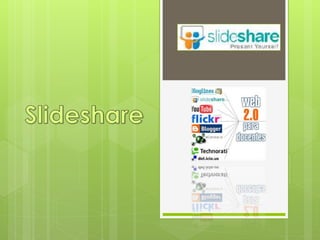
Slide share
- 2. Slideshare es un servicio para compartir las presentaciones de diapositivas En muy poco tiempo se ha online. Es similar a lo que hace YouTube con los videos o Flickr con las convertido en un gran fotografías. repositorio de presentaciones online, muchas de gran Además Slideshare funciona como calidad, si el usuario lo habilita una red social de presentaciones, ya el servicio permite descargarse que permite a los usuarios comentar los las presentaciones de otros, en trabajos de otros, compartirlas, puntuarlas, crear grupos de trabajo, el formato en el cual la hayan eventos, etc. subido.
- 3. • Sirve como canal de comunicación para los clientes / proveedores, ya que con esta herramienta ya no es necesario enviar pesados PowerPoint por e-mail a nuestros clientes o proveedores. Basta con subirlos a Slideshare y enviarles un simple link. • Se pueden configurar los parámetros de privacidad de las presentaciones, de tal modo que se hacen privadas, o sólo para el equipo de alguna empresa. Así, puedes usar Slideshare como una “extranet” de contenidos. • Slideshare se puede utilizar para generar y compartir manuales de instrucciones de tus productos a tus clientes. • Para empresas de servicios de consultoría y asesoría, poder compartir determinadas presentaciones interesantes por la calidad de su contenido puede ser un motivo para generar viralidad, y hacer aumentar el prestigio por la red mediante una difusión compartida de su know how.
- 4. El funcionamiento de Slideshare es sencillo. Basta con registrarse para crear una cuenta, y tendrás un slidespace (un espacio personal) donde subir las presentaciones. Los archivos compatibles son los PowerPoint (ppt, pps, pot), OpenOffice (odp), y PDF. El tamaño máximo que permite por archivo es de 100Mb.
- 5. Una vez subida, la presentación es procesada por Slideshare, y es convertida a formato Flash, pudiéndose visualizar en un visor reducido o en formato de pantalla completa. Slideshare además te permite incrustar las presentaciones que has subido a tu propia página web, blog o wiki como en este ejemplo. También permite enviar por e-mail el link de la presentación.
- 6. http://www.slideshare.net/ Como primer paso hay que registrarse en la página de SlideShare. Se abrirá una página como la siguiente imagen, ir a Sing up.
- 8. Una vez completados los campos, hacer clic en el botón que se muestra en la imagen. De esta manera termina el registro. Cierre la página, y abra su correo, donde recibirá un e-mail de SlideShare para que confirme la inscripción haciendo clic en el hipervínculo que le envían en el cuerpo del mail. Cumplidos todos los pasos estará habilitado para subir las presentaciones que desee, e incluso incorporarlas en otras herramientas de la Web, como blogs o wikis.
- 9. Slideshare ha desarrollado servicios adicionales que complementan aún más la funcionalidad del mismo como son: SLIDECAST. Esta herramienta permite añadirle voz (narración) o música a una presentación colocada en slideshare, logrando una sincronización del archivo sonoro con las dispositivas. Primero se graba el sonido a través de otro programa (por ejemplo un podcast) y se sube a una web o servidor. A continuación indicas a Slideshare la URL del archivo y a continuación se abre una ventana donde podremos sincronizar las dispositivas o slides y el sonido.
- 10. Recientemente Slideshare ha incorporado la posibilidad de integrar en una presentación ya subida a SlideShare, clips de vídeo previamente publicados en YouTube. Se puede utilizar de varias maneras: • Añadir una película a nuestras presentaciones para ilustrar algún punto. • Crear presentaciones que son compilaciones de distintos vídeos (las intervenciones de los ponentes en una conferencia, por ejemplo). • Embeber discursos, animaciones que queramos compartir en Slideshare (haciendo uso de sus posibilidades como red social de difusión).
- 11. Con este sencillo plugin podemos directamente subir instantáneamente nuestra presentación desde el programa Power Point (por ahora solo funciona con este programa de Microsoft) a nuestro SlideShare.
- 12. En el sitio www.slideshare.net coloque usuario y contraseña para ingresar a su cuenta Haga clic en Login para autentificarse.
- 13. Haga clic en Login, y coloque sus datos de inicio de sesión, en la siguiente página en Upload (subir), como se muestra en la siguiente imagen: 5
- 14. En la nueva pantalla hacer clic en Upload (Examinar para buscar el archivo): así podrá buscar la presentación PowerPoint que tenga guardada en su computadora. (Recuerde los formatos aceptados.) Haga clic para Elegir la presentación a publicar
- 15. Se abrirá un cuadro de diálogo para buscar la presentación. Una vez encontrada seleccionarla y hacer clic en Abrir. Observe la siguiente imagen: De esta manera verá cómo va subiendo la presentación a la herramienta SlideShare.
- 16. Terminado el proceso puede colocar un título, una descripción breve de la presentación y una serie de palabras claves (etiquetas, tags).
- 17. Finalizados todos los pasos haga clic en Save details. La publicación de la presentación puede ser privada (podrá verla solamente usted) o pública (podrán verla otras personas a través de la Web). En la opción My Uploads puede ver las presentaciones que publicó en el sitio. Para ello haga clic sobre su nombre de usuario en la parte superior derecha de la pantalla, donde se encontrara un menú desplegable.
- 18. Haga clic en la presentación; se abrirá la siguiente pantalla que servirá para copiar el código html que provee SlideShare. Haga clic para obtener y copiar el código que permite incrustar.
- 19. El código se debe pegar en el blog o herramienta web donde desea que se vea la presentación. Usted ha aprendido a publicar presentaciones o trabajos y también a incrustarlos en un blog o pagina web.